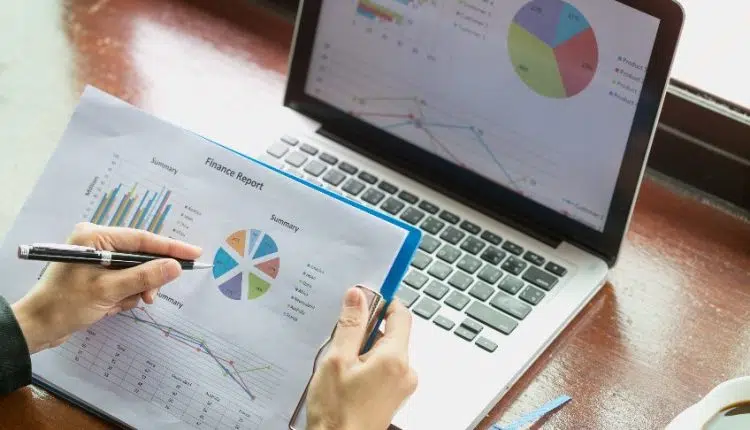Comment créer des graphiques percutants et pertinents avec Excel ?
Pour réaliser des graphiques de qualité qui font parler vos chiffres, l’un des moyens les plus sûrs pour y arriver est de vous fier au logiciel Excel.
Ce produit de Microsoft contient d’incroyables atouts pouvant vous permettre de donner un aperçu plus limpide de vos données.
A lire en complément : Qu'est-ce que l'auto-réflexion et pourquoi est-ce si important ?
Quelles sont alors les étapes et astuces pour réaliser des graphiques percutants et pertinents sur Excel ? Si vous tenez à en avoir une idée, les informations suivantes vous guideront.
Plan de l'article
Créer des graphiques de base
Le logiciel de calcul Excel a connu une grande évolution au cours de son histoire. Avec les nouvelles versions du logiciel, il est plus facile de suivre l’une des différentes formations Excel disponibles en ligne ou en présentiel.
A lire en complément : Les joueurs du Real Madrid qui ont aimé les jeux de casino
Au moment de créer votre graphique de base dans votre feuille de calcul, vous devez suivre les étapes suivantes :
- Sélectionnez la plage de la feuille contenant les données, y compris la colonne et la ligne de l’en-tête. Évitez cependant d’y inclure les cellules des totaux ;
- Cliquez sur le menu insertion dans la barre au-dessus de votre feuille de calcul. Cliquez à présent sur l’une des icônes situées dans la zone graphique ;
- Choisissez le modèle de graphique qui convient le mieux à la présentation de vos données puis sur Terminer pour valider votre choix.
À noter que le logiciel propose plusieurs types de graphiques tels que les histogrammes, les graphiques en barres, en aires ou en courbes. Afin de maîtriser les rudiments de son usage, une formation Excel vous sera grandement bénéfique.
Apporter de la visibilité à vos graphiques
Pour apporter une touche plus stylée à vos graphiques, il vous est possible de mener un grand nombre de modifications au niveau de ces derniers.
Changez les teintes
Afin de profiter des nombreux jeux de couleurs proposés par les graphiques Excel, vous pouvez déjà procéder à un changement de teinte. Il s’agira pour vous de :
- Réaliser un clic droit sur l’une des séries de données et de choisir « mettre en forme une série de données » ;
- Sélectionner l’option « remplissage » dans la fenêtre qui s’ouvre et de cliquer sur l’option « remplissage uni » ;
- Dérouler à présent la liste couleur et choisir celle qui vous convient ou appuyer sur « Autres couleurs » pour choisir une teinte dans le damier qui sera affiché.
Une fois votre choix fait, vous pouvez valider en cliquant sur OK et en fermant la fenêtre.
Insérez des images
Une fois votre graphique de base créé, vous avez la possibilité d’y apporter plus de dynamisme en remplaçant par exemple le fond coloré des barres par des images. Cette méthode permettra à votre histogramme de communiquer plus facilement. Pour cela :
- Effectuez un clic droit sur l’une des séries de données et choisissez « mettre en forme une série de données » ;
- Choisissez l’option remplissage avec image ou texture et sélectionnez votre image en parcourant votre disque dur ;
- Cochez « Empiler » et validez en appuyant sur Fermer.
Les graphiques Excel vous proposent d’aller au-delà des couleurs ; vous pouvez ainsi insérer des chiffres dans les barres de vos histogrammes pour avoir un graphique plus parlant. Ils vous permettent en outre de créer des diagrammes dynamiques et des mises en forme stylées avec les Styles SmartArt. Vous pouvez développer davantage toutes ces notions en suivant une formation Excel.